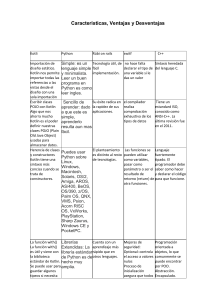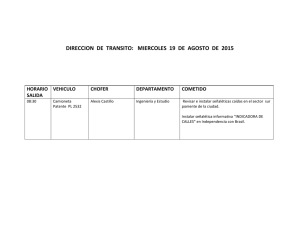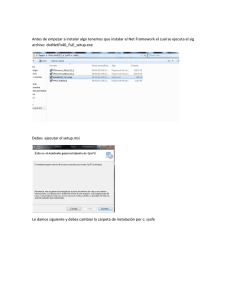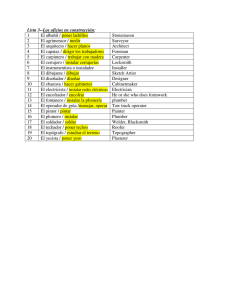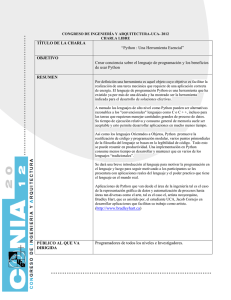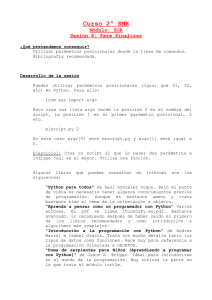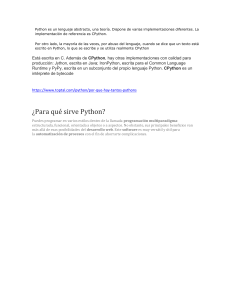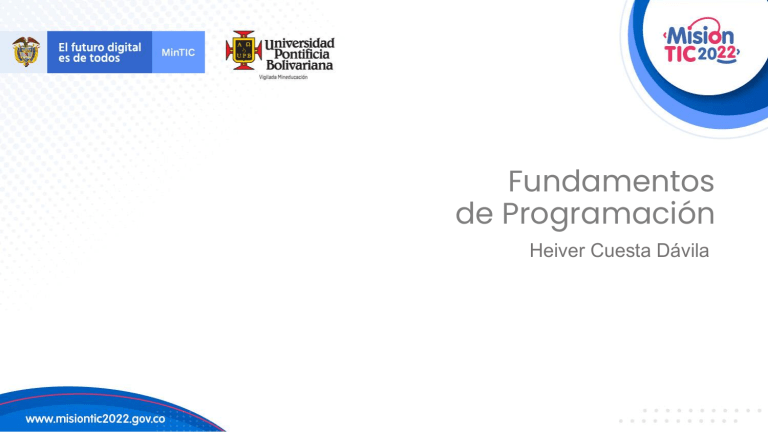
Fundamentos de Programación Heiver Cuesta Dávila Instalación Ambiente de Desarrollo Instalar Python Instalar Python Ingresamos al sitio https://www.python.org/ y le damos click a Downloads Instalar Python Seleccionamos la versión: Instalar Python Una vez termine la descarga, haga doble click en el archivo, Agregar Python 3.8 al path y luego en Instalar Ahora Instalar Python Una vez termine la descarga, haga doble click en el archivo, Agregar Python 3.8 al path y luego en Instalar Ahora Instalar Python Después de terminada la instalación, haga click en Deshabilitar el límite de longitud del Path Instalar Python Verificamos la Instalación de Python, Escribimos CMD en el buscados Barra Inferior: Instalar Python Verificar la Versión Instalada. Ingresamos a CMD y damos python –versión : Instalar Python En la consola Escribimos Python + Enter: Instalar Python Ya tenemos el Path >>> que nos indica que podemos ejecutar código Python: Instalar Python Ejemplo: Instalar Python Observamos el Resultado: Instalar VisualStudioCode Instalar VisualStudioCode Ingresamos al sitio https://code.visualstudio.com/ y le damos click a Download para el sistema operativo que estemos utilizando Instalar VisualStudioCode Instalar VisualStudioCode Una vez descargado el archivo, damos doble clic y aceptamos los términos y condiciones Instalar VisualStudioCode En la siguiente pantalla le damos click a Crear icono en el escritorio y de nuevo siguiente Instalar VisualStudioCode Continuamos la Instalación: Instalar VisualStudioCode Finalmente, hacemos click en Terminar y Lanzar Visual Studio Code: Instalar VisualStudioCode Si nos sale una alerta de Firewall, hacemos click en Permitir acceso Instalar VisualStudioCode Ya podemos abrir Visual Studio Code: Instalar VisualStudioCode Ya podemos abrir Visual Studio Code: Instalar Extensiones en VSCode Instalar Extensiones VisualStudioCode En Visual Studio Code damos click opción Extensiones : Instalar Extensiones VisualStudioCode En Visual Studio Code damos click opción Extensiones nos activa Buscador: Instalar Extensiones VisualStudioCode Se recomienda instalar las extensiones de Python: Instalar Extensiones VisualStudioCode Se recomienda instalar las extensiones de Python y Python Docstring Generator: Instalar Extensiones VisualStudioCode Dado el caso que no tengamos la flecha derecha para correr programas, se Se recomienda instalar las extensiones Code Runner: Instalar Extensiones VisualStudioCode Dado el caso que no tengamos la flecha derecha para correr programas, se Se recomienda instalar las extensiones Code Runner: Verificamos el Ambiente de Desarrollo Crear Carpetas Proyecto Creamos una Carpeta con nombre: gestor-peticiones-estudiantes Creamos nuestro primer archivo con extensión py Activar Terminal Activar Terminal View - > Terminal Activar Terminal Comandos VisualStudioCode Consola - Terminal Comandos VisualStudioCode Muestra la ruta en donde nos encontramos: Comandos VisualStudioCode CD nos permite cambiar de carpetas: Comandos VisualStudioCode Tabulador permite completar. Py tab: Comandos VisualStudioCode En el editor es muy importante el Tabulador: Tab da como cuatro espacios Tab Tab ocho espacios Shift + Tab Se regresa un Tab Comandos VisualStudioCode Errores comunes: Que el Código no esta ajustado. Para eso utilizamos Tab Comandos VisualStudioCode Comandos VisualStudioCode CTR + L Comandos VisualStudioCode Podemos Copiar Código Seleccionando y Copiando, etc Atajos IDE Atajos IDE Guardar Archivos Primer Programa Primer Programa Primer Programa Ejecutar el programa: Primer Programa Primer Programa Para ejecutar el Programa podemos utilizar las siguientes alternativas: Click derecho en el editor y Ejecuta Python Escribir en Terminal: python App.py Primer Programa Para ejecutar el Programa podemos utilizar las siguientes alternativas: Marcamos las líneas de Código a Ejecutar y damos : Shif + Enter Se muestra de manera independientes. Primer Programa También podemos ir a View - > Command Palet Primer Programa También podemos ir a View - > Command Palet Escribimos python:start Primer Programa También podemos ir a View - > Command Palet Escribimos python:start Nos muestra terminal con interprete de Python Primer Programa Depurar Código Podemos dar click en la línea de Código que queremos evaluar y damos F9 Depurar Código Podemos dar click en la línea de Código que queremos evaluar y damos F9 El depurador lo activamos con F5 Run - > Start Debugging Depurar Código Cuando damos F5 activamos el depurador, seleccionamos el archivo y veremos en la pantalla izquierda los resultados: Depurar Código Nos podemos ubicar por encima de los métodos o variables y nos dará información: Python Tutor http://pythontutor.com/ Bibliografía https://www.youtube.com/watch?v=4_dWAu4Nv6Y https://www.youtube.com/watch?v=eFThEXvuZaM&t=741s Muchas Gracias